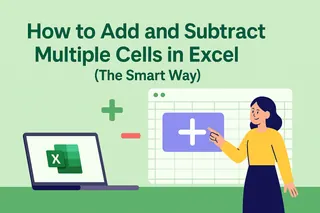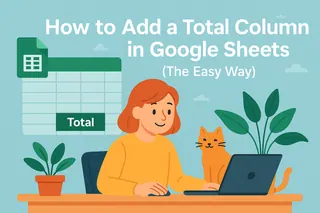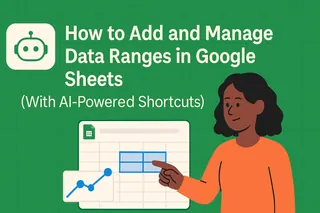Mal ehrlich – niemand hat ein Unternehmen gegründet, um stundenlang Zahlen in Tabellen zu verarbeiten. Aber egal, ob Sie Ausgaben verfolgen, Verkaufsdaten analysieren oder Inventar verwalten: Zu wissen, wie man Zellen in Google Sheets schnell addiert und subtrahiert, ist eine unverzichtbare Fähigkeit. Die gute Nachricht? Es ist viel einfacher, als Sie denken.
Hier der Clou: Während Google Sheets leistungsstark ist, heben Tools wie Excelmatic diese Berechnungen durch vollständige Automatisierung auf die nächste Stufe. Aber zuerst beherrschen wir die Grundlagen.
Der clevere Weg, Zellen zu addieren
Vergessen Sie manuelle Addition – die SUMME-Funktion ist Ihr neuer bester Freund. So funktioniert's:
- Klicken Sie auf die Zelle für Ihr Ergebnis
- Geben Sie
=SUMME(ein - Markieren Sie die zu addierenden Zellen
- Schließen Sie mit
)und drücken Sie Enter
Beispiel: =SUMME(A1:A5) addiert alles von A1 bis A5.
Pro-Tipp: Nutzen Sie die AutoSumme-Schaltfläche (das Σ-Symbol in der Symbolleiste) für noch schnelleres Arbeiten.
Subtraktion ganz einfach
Google Sheets hat keine SUBTRAHIEREN-Funktion, aber das Minuszeichen (-) erledigt den Job:
- Klicken Sie auf die Ergebniszelle
- Geben Sie
=ein - Klicken Sie auf die erste Zelle (Ihre Startzahl)
- Geben Sie
-ein - Klicken Sie auf die zu subtrahierende Zelle
- Drücken Sie Enter
Beispiel: =B1-B2 ergibt B1 minus B2.
Addition und Subtraktion kombinieren
Beides nötig? Kein Problem – einfach kombinieren:
=A1+A2-A3+A4-A5
Die Berechnung erfolgt von links nach rechts, genau wie bei einem Taschenrechner.
Upgrade mit absoluten Bezügen
Schon mal eine Formel kopiert und die Bezüge gingen durcheinander? Dollarzeichen ($) fixieren Zellen:
=A2-$B$1 hält B1 konstant, wenn Sie die Formel nach unten ziehen.
Fortgeschrittene Tricks für Power-User
SUMMEWENN: Bedingte Addition
Nur bestimmte Werte addieren? Versuchen Sie:
=SUMMEWENN(B:B;"Büromaterial";A:A)
Dies addiert alle Werte in Spalte A, wo Spalte B "Büromaterial" enthält.
SUMMENPRODUKT: Der Alleskönner
Erst multiplizieren, dann addieren? Ein Goldwert:
=SUMMENPRODUKT(A:A;B:B)
Multipliziert jede Zelle in A mit der Nachbarzelle in B und addiert alle Ergebnisse.
Warum bei manuellen Formeln aufhören?
Die Wahrheit: Obwohl diese Formeln funktionieren, erfordern sie manuelle Einrichtung und Pflege. Hier revolutioniert Excelmatic das Spiel.
Mit Excelmatic können Sie:
- Ergebnisse automatisch per KI generieren
- Intelligente Berechnungsvorschläge erhalten
- Dashboards erstellen, die sich in Echtzeit aktualisieren
- Komplexe Mathematik ohne eine einzige Formel bewältigen
Stellen Sie sich vor, Sie beschreiben Ihre Anforderungen in einfachem Deutsch, und das Tool erstellt sofort perfekte Formeln. Das ist die Kraft KI-gestützter Tabellenkalkulation.
Häufige Fallstricke (und wie man sie vermeidet)
Selbst Profis machen Fehler. Achten Sie auf:
- Tippfehler in Formeln (Google Sheets warnt Sie)
- Vergessene Fixierung mit
$ - Vermischung von Text und Zahlen in Berechnungen
- Leerzeichen in Daten (mit GLÄTTEN bereinigen)
Arbeiten Sie smarter, nicht härter
Tastenkürzel sparen viel Zeit:
- Neues Blatt:
Umschalt + F11 - Formelleiste:
Strg + Umschalt + U - Nach unten ausfüllen:
Strg + D - Nach rechts ausfüllen:
Strg + R
Die Zukunft der Tabellenkalkulation
Während das Beherrschen von Google Sheets-Formeln wertvoll ist, kommt der echte Produktivitätsschub durch Automatisierung. Tools wie Excelmatic repräsentieren die nächste Entwicklungsstufe – wo KI die Zahlenverarbeitung übernimmt, damit Sie sich auf Erkenntnisse und Entscheidungen konzentrieren können.
Ob Sie Formeln manuell erstellen oder KI-gestützte Tools nutzen: Das Verständnis dieser Kernoperationen gibt Ihnen die Grundlage für effizientes Arbeiten mit Daten. Die Frage ist nicht, ob Sie Zellen addieren und subtrahieren können, sondern ob Sie dies weiterhin manuell tun wollen, wenn Automatisierung existiert.
Bereit, Ihr Datenmanagement auf das nächste Level zu heben? Excelmatic macht komplexe Berechnungen so einfach wie eine Beschreibung Ihrer Anforderungen. Warum sollte die KI nicht die schwere Arbeit übernehmen?